Titel
Standardmäßig verwendet das Add-on den E-Mail-Betreff als Titel für die erstellte Confluence-Seite oder den Blogbeitrag. Wenn der Titel bereits verwendet wird, wird das Datum und die Uhrzeit hinzugefügt. Wenn dies für Ihren Anwendungsfall nicht ausreichend ist, können Sie das Format des Titels anpassen.
Sie können das Titelformat auf der Konfigurationsseite (siehe Erste Schritte) unter der Registerkarte Titel ändern.
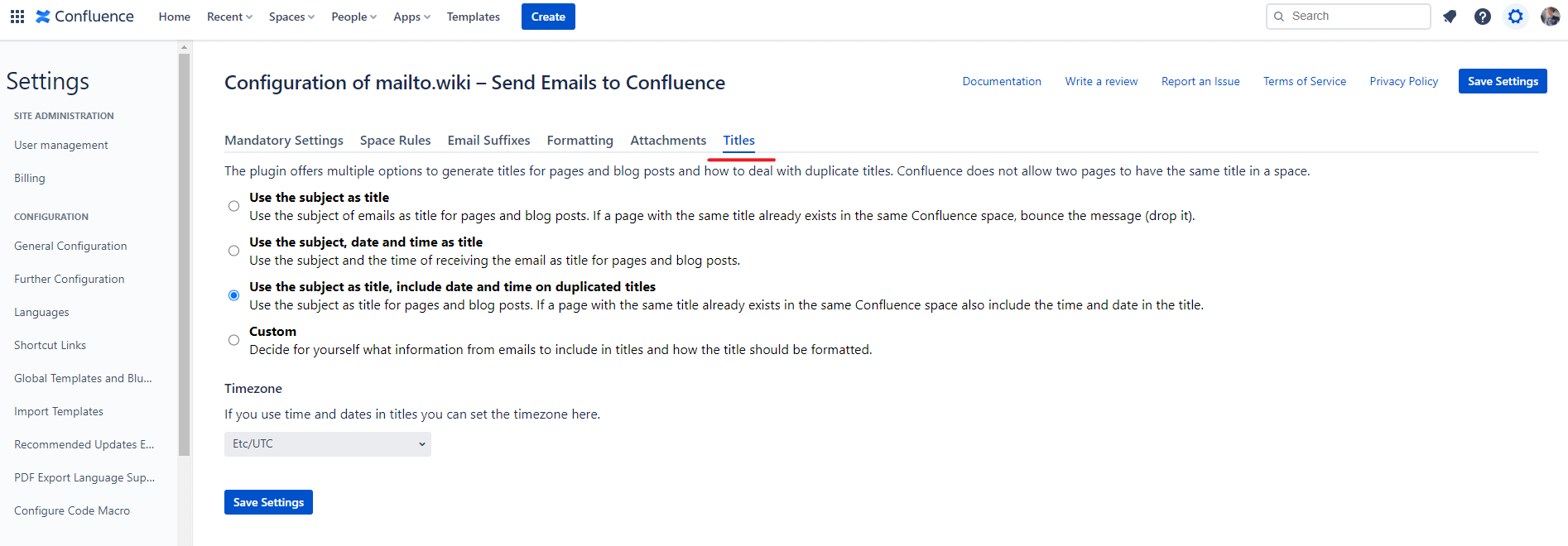
Es stehen drei vordefinierte Konfigurationsoptionen zur Auswahl. Zusätzlich haben Sie die Möglichkeit, Ihr eigenes benutzerdefiniertes Titelformat zu definieren.
Betreff als Titel verwenden
Diese Einstellung verwendet nur den Betreff als Titel für Seiten und Blogbeiträge. Wenn Sie zwei E-Mails mit demselben Titel an denselben Bereich senden, würde dies dazu führen, dass die spätere E-Mail verworfen wird, da Confluence nicht erlaubt, eine zweite Seite oder einen zweiten Beitrag mit genau demselben Titel zu erstellen. Wählen Sie diese Einstellung daher nur, wenn Sie sicher sind, dass Ihre E-Mail-Themen eindeutig sind und Sie doppelte Seiten/Blogbeiträge vermeiden möchten.
Im folgenden Beispiel werden wir genau dieses Verhalten demonstrieren. Wir senden zwei E-Mails mit demselben Titel an denselben Confluence-Bereich. Die erste wird erfolgreich erstellt, die zweite wird jedoch blockiert. Bevor Sie die E-Mails versenden können, stellen Sie sicher, dass Sie die Einstellungen auf die Option Betreff als Titel verwenden setzen und dann auf einen der Speichern-Knöpfe drücken.
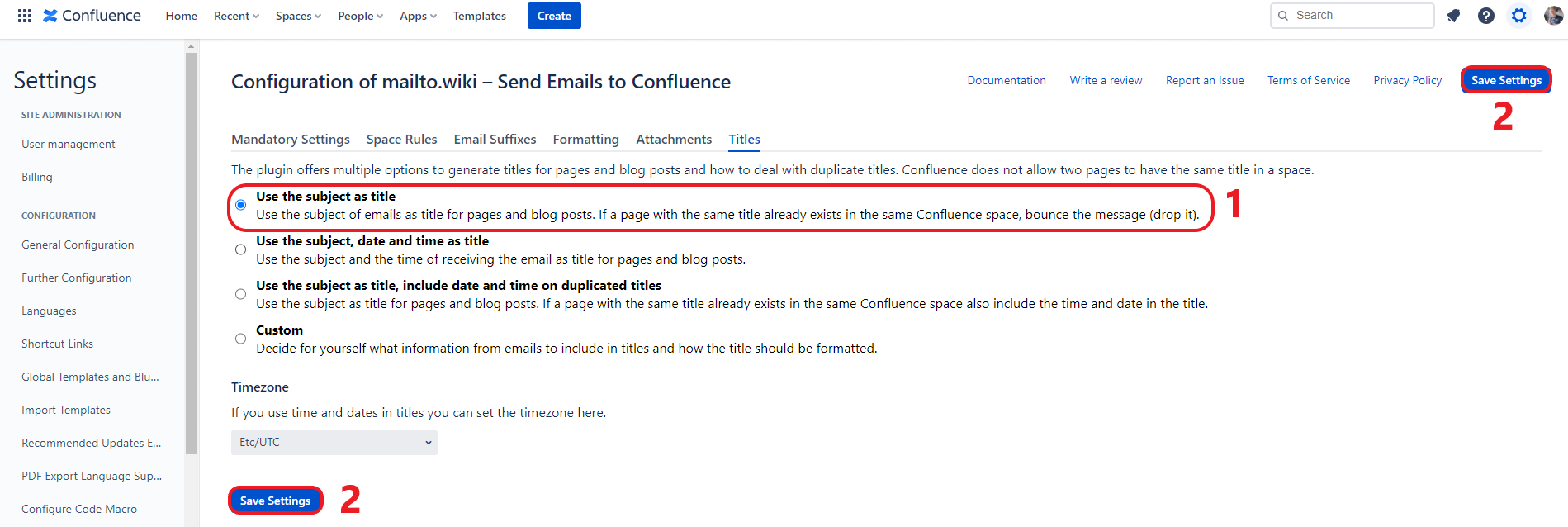
In der folgenden Abbildung sehen Sie eine E-Mail mit dem Titel Weekly Jira Report, die an unsere Confluence-Instanz gesendet wird. Da in diesem Bereich noch keine Seite oder kein Beitrag mit dem Titel Weekly Jira Report vorhanden ist, wird die Seite erfolgreich erstellt.
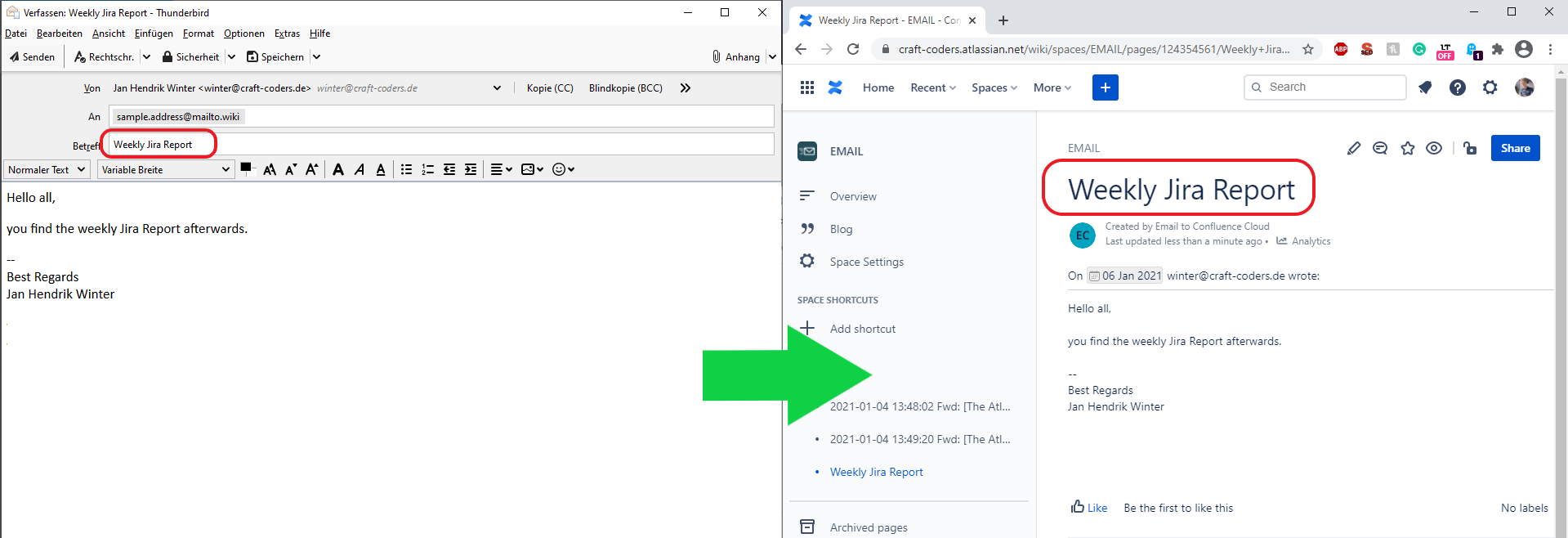
Stellen Sie sich vor, eine Woche ist vergangen, und wir möchten einen neuen Jira-Bericht an Confluence senden. Allerdings haben wir vergessen, dass wir bereits letzte Woche eine E-Mail mit dem Betreff Weekly Jira Report gesendet haben. Nun senden wir eine E-Mail mit genau demselben Titel wie in der Vorwoche. In diesem Fall würde es zu einer Bounce-Nachricht kommen, in der erklärt wird, dass die E-Mail aufgrund des doppelten Titels nicht erfolgreich zugestellt werden konnte.
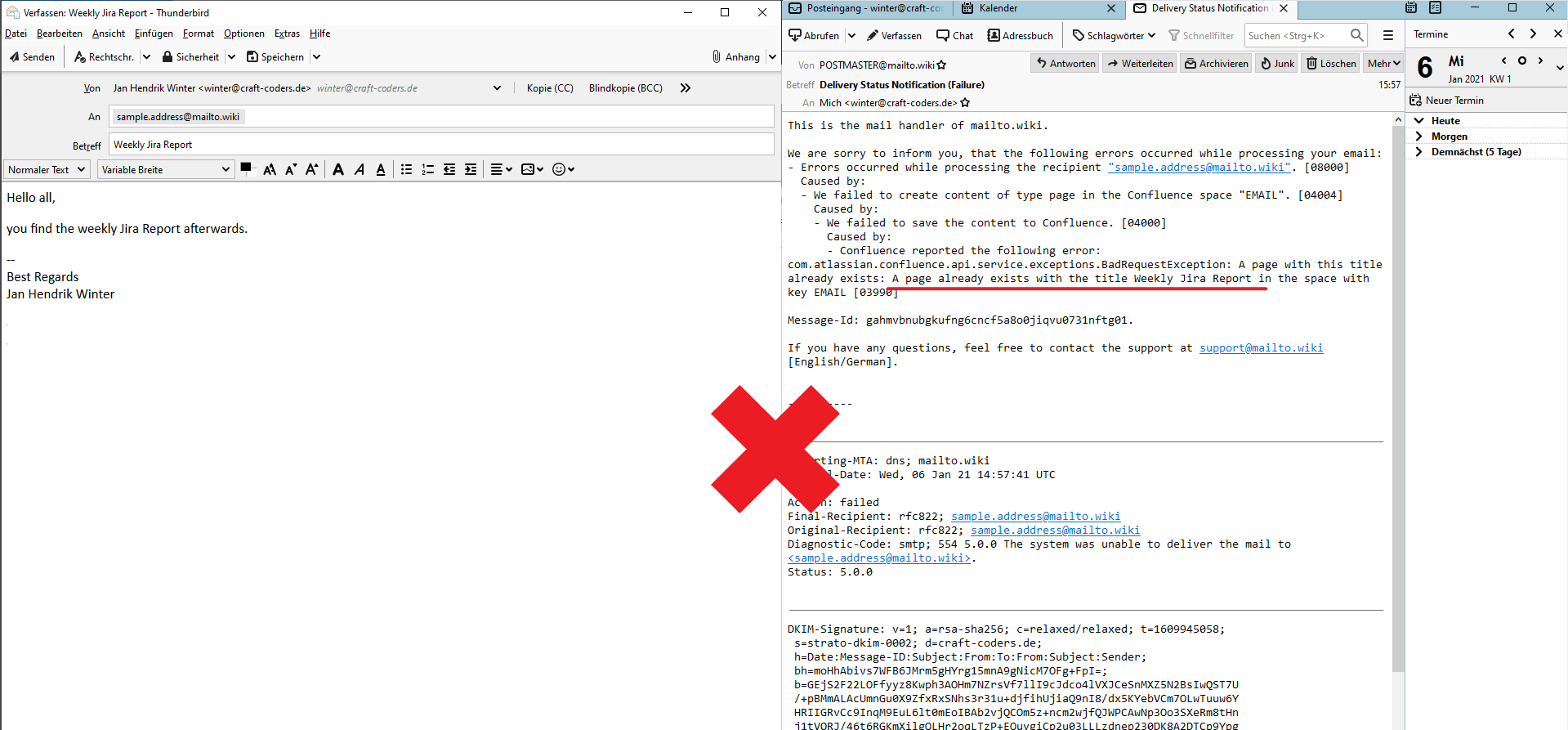
Beim manuellen Versand von E-Mails tritt dieses Problem zwar nicht häufig auf und lässt sich leicht beheben, indem die E-Mail mit einem anderen Titel erneut versendet wird. Dies kann jedoch bei automatisierten Berichten oder Newslettern zu einem echten Problem werden.
Betreff, Datum und Uhrzeit als Titel verwenden
Um das Problem doppelter Titel zu vermeiden, können Sie die Option Betreff, Datum und Uhrzeit als Titel verwenden wählen. Dadurch werden das Datum und die Uhrzeit automatisch vor den Betreff gesetzt. Zum Beispiel: 2021-01-06 14:56:17 Weekly Jira Report. Das Zeitformat ist sekundengenau, was bedeutet, dass bei mehreren E-Mails mit demselben Betreff innerhalb einer Sekunde weiterhin Bounce-Nachrichten auftreten können. Dies kann beispielsweise beim automatisierten Versand vieler E-Mails auf einmal geschehen. In solchen Fällen ist die zuvor beschriebene benutzerdefinierte Einstellung die beste Wahl.
Betreff als Titel verwenden, Datum und Uhrzeit wird bei Duplikaten hinzugefügt
Eine andere Option ist die Verwendung des Betreffs als Titel, wobei das Datum und die Uhrzeit nur dann hinzugefügt werden, wenn bereits eine Seite mit demselben Titel existiert. Diese Option lautet: „Betreff als Titel verwenden, Datum und Uhrzeit wird bei Duplikaten hinzugefügt“. Diese Option eignet sich gut, wenn Sie sowohl den manuellen als auch den automatischen Versand von E-Mails nutzen. Es ist jedoch wichtig zu beachten, dass das Zeitformat immer noch bis zur Sekunde genau ist. Wenn Sie eine große Anzahl von automatisierten E-Mails versenden, kann es dennoch zu doppelten Titeln kommen.
Benutzerdefiniert
Mit der Option der benutzerdefinierten Einstellung können Sie Ihr eigenes Titelformat festlegen. Diese Option ist die komplexeste, daher werde ich sie anhand eines Beispiels ausführlich erläutern.
Angenommen, Sie möchten das Thema als Seitentitel verwenden, jedoch im Falle von doppelten Titeln eine eindeutige ID einfügen, um sicherzustellen, dass selbst bei der Erstellung vieler Seiten mit demselben Titel immer eindeutige Seitentitel vorhanden sind. Um dies zu erreichen, müssen Sie die folgenden 4 Schritte durchführen:
- Klicken Sie auf die Option Benutzerdefiniert. Dadurch werden weitere Optionen angezeigt.
- Setzen Sie den Wert für das Titelformat auf {subject}.
- Stellen Sie das Titelformat für duplizierte Titel auf {subject}{messageId}.
- Klicken Sie auf den Speichern-Knopf.
Durch diese Einstellungen wird der Betreff als Titel für die erstellte Seite verwendet. Wenn es zu einem doppelten Titel kommt, wird eine eindeutige ID in Form der „messageId“ hinzugefügt, um sicherzustellen, dass die Seitentitel eindeutig sind, selbst bei mehreren Seiten mit demselben Betreff.
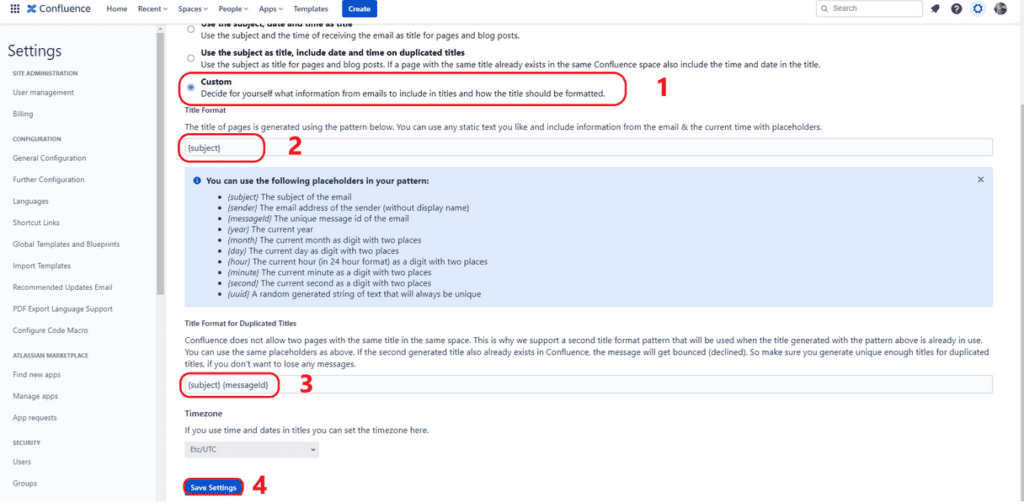
Bitte beachten Sie, dass dies ein Beispiel ist und Sie das Titelformat nach Ihren eigenen Anforderungen anpassen können. Innerhalb der Einstellungen für das Titelformat und das Titelformat für doppelte Titel können Sie die Platzhalter verwenden, die im blauen Informationsfeld genannt werden. Sie können auch beliebigen statischen Text zwischen den Platzhaltern einfügen.
Zeitzone
Die letzte Einstellungsoption betrifft die Zeitzone. Wenn Sie Zeit und Datum im Titel verwenden, können Sie eine zentrale Zeitzone festlegen. Auch wenn Ihr Unternehmen Confluence-Benutzer aus verschiedenen Zeitzonen hat, wird nur diese eine Zeitzone verwendet.
Fazit
Herzlichen Glückwunsch! Jetzt wissen Sie, wie Sie Ihre Titel verwalten können.
Bitte beachten Sie, dass derzeit nur eine Änderung des Titelformats für alle E-Mails möglich ist. Wenn Sie weitere Anforderungen oder Fragen haben, zögern Sie nicht, eine Anfrage an unseren Help-Desk zu senden oder eine E-Mail an support@mailto.wiki zu schreiben. Wir freuen uns immer über das Feedback unserer Kunden.


